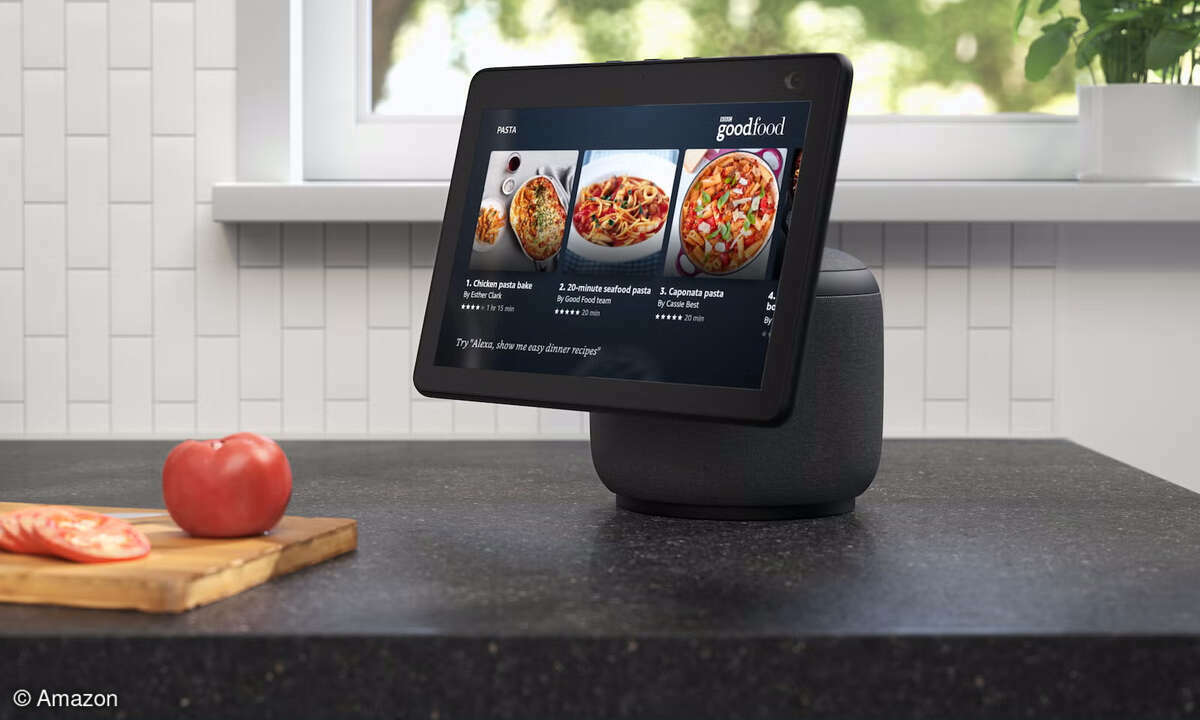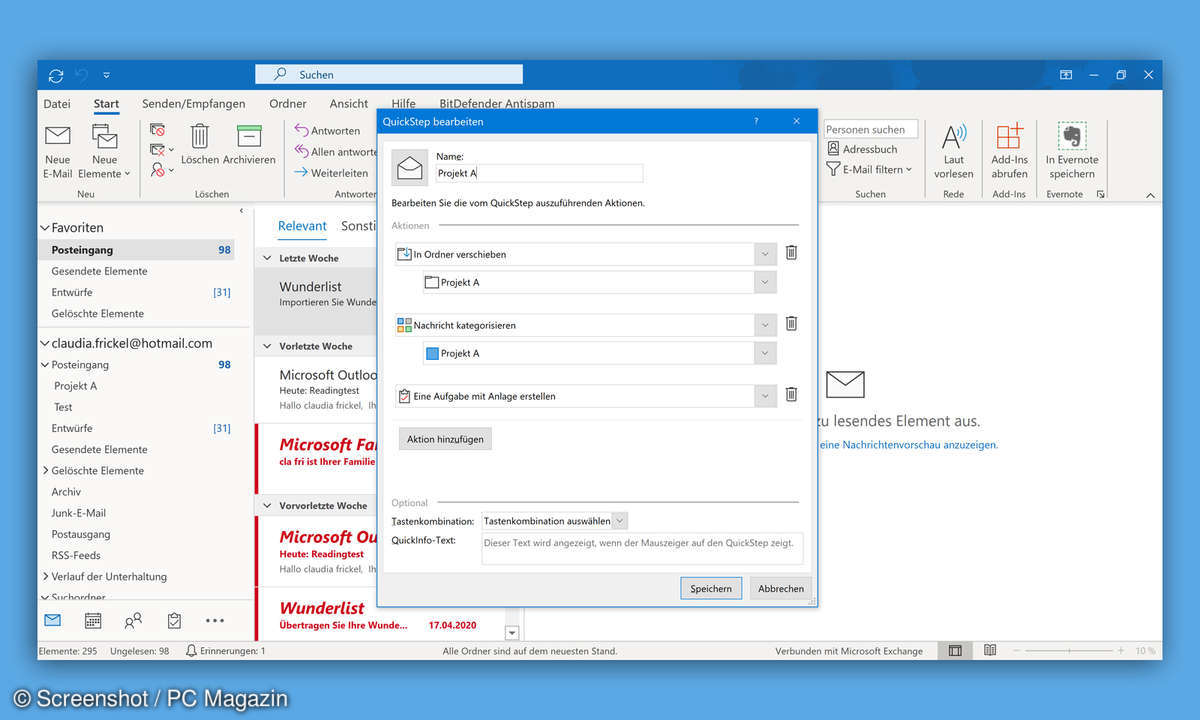Excel-Flussdiagramm erstellen: Interaktive Übersicht
- Excel: Flussdiagramme erstellen - so geht's
- Excel-Flussdiagramm erstellen: Interaktive Übersicht
- Excel-Flussdiagramm erstellen: Flowcharts
Eine Übersicht mit ein- und ausblendbaren Unterpunkten Es geht auch ohne Grafik. Sie können MindMaps oder andere Übersichten mit Funktionen erstellen. Nutzen Sie dazu die Gliederungsfunktionen von Excel. Sie möchten zum Beispiel eine Übersicht mit mehreren Themen, Stichpunkten und Unterpun...
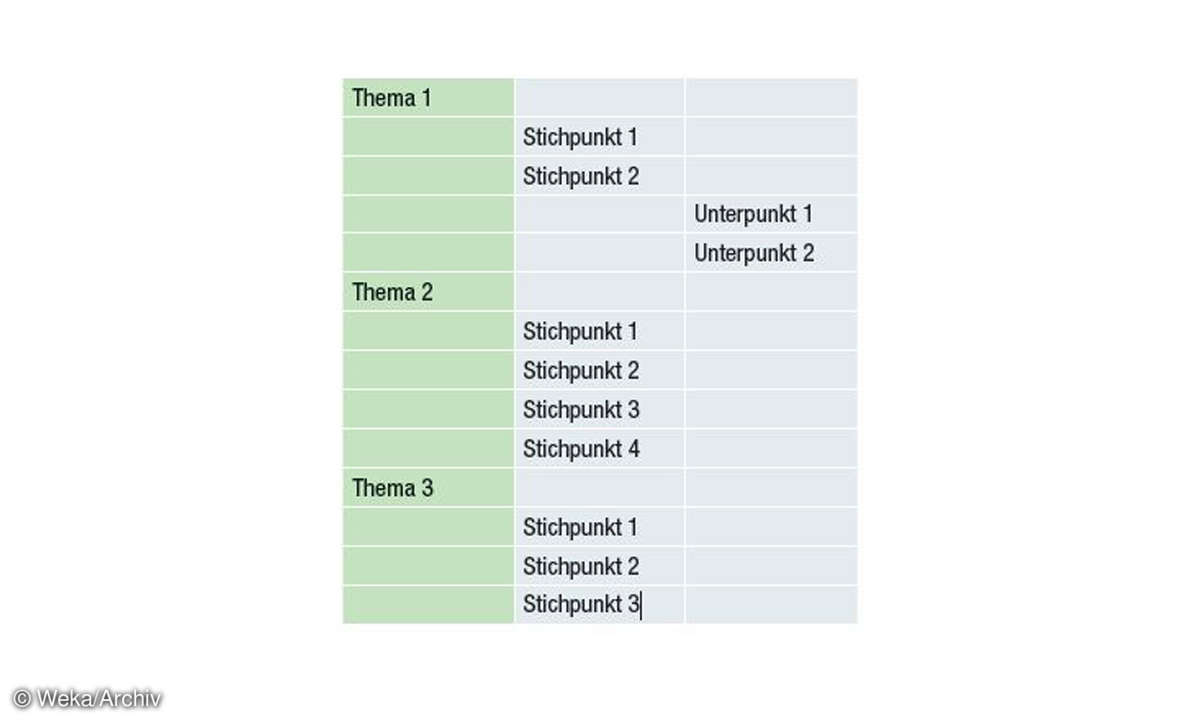
Eine Übersicht mit ein- und ausblendbaren Unterpunkten
Es geht auch ohne Grafik. Sie können MindMaps oder andere Übersichten mit Funktionen erstellen. Nutzen Sie dazu die Gliederungsfunktionen von Excel. Sie möchten zum Beispiel eine Übersicht mit mehreren Themen, Stichpunkten und Unterpunkten erstellen und diese später ein- und ausblenden können. Erzeugen Sie dazu eine Excel-Tabelle mit einem Muster, wie oben zu sehen.
Zum Erstellen der Gliederungsfunktion markieren Sie zunächst die Spalte mit den Themen. Aktivieren Sie dann das Register Daten. Dort finden Sie die Gruppe Gliederung. Klicken Sie in dieser Gruppe auf das Symbol Gruppieren und im Untermenü nochmals auf Gruppieren. Das Dialogfenster Gruppierung wird eingeblendet. Wählen Sie hier die Option Zeilen aus. Am linken Rand von Excel wird vor den Zeilen die Gruppierungsebene 1 eingeblendet.
Markieren Sie jetzt alle Stichpunkte und gruppieren Sie diese ebenfalls. Die Gruppierungsebene 2 wird eingefügt. Jetzt geht es noch um die Unterpunkte, die markiert und gruppiert werden müssen. Nachdem Sie auch diese Gruppierung eingefügt haben, werden Ihnen drei Gruppierungsebenen angezeigt. Sie können bei Bedarf eine Gliederung bis zur achten Ebene erstellen.
Durch die einzelnen Ebenen, die durch die Zahlen in den Gliederungssymbolen dargestellt werden, können Sie Detaildaten für jede Ebene anzeigen. Klicken Sie zum Anzeigen der Zeilen für eine Ebene auf die entsprechenden Gliederungssymbole 1, 2 oder 3. Ebene eins enthält alle Themen, ohne weitere Detailzeilen anzuzeigen. Ebene zwei enthält alle Themen und Stichpunkte. Ebene drei enthält alle Detailzeilen. Klicken Sie auf die Symbole Plus und Minus innerhalb der Gliederungspunkte, um die Darstellung der Gruppen gezielt zu erweitern beziehungsweise zu reduzieren.